首页 / 教程
wps做描述性分析 | 在Excel中对数据进行描述性统计分析
2022-11-07 10:36:00
1.如何在Excel中对数据进行描述性统计分析
01首先我们打开Excel,准备要操作的数据,如下图所示02接下来进入文件界面,点击左侧的选项菜单,如下图所示03然后在弹出的Excel选项界面中我们点击加载项选项,选择Excel加载项,点击转到按钮,如下图所示04接着在弹出的加载宏界面中勾选分析工具库,如下图所示05接下来回到Excel界面,点击数据菜单,然后点击下面的数据分析按钮,如下图所示06在弹出的数据分析界面中选择描述统计选项,如下图所示07然后会弹出描述统计的设置界面,我们设置要统计的数据区域和结果输出区域,如下图所示08最后我们就可以看到Excel会自动生成描述性统计分析结果了,如下图所示End。
2.如何用Excel做统计分析之描述统计
1、打开数据表格,每组需要统计的数据需要排列在同一行或列。选择“数据”-“数据分析”-“描述统计”后,出现属性设置框,依次选择。
2、输入设置。在输入区域中,选择原始数据区域,可以选中多个行或列,并在分组方式中对应的选择“行”或“列”;如果数据内容在第一行有文字标志标明,勾选“标志位于第一行”。
3、输出设置,在需要输出的描述统计表的位置,选择一个单元格作为统计表左上角的一格。勾选“汇总统计”,点击确定。详细地描述统计结果就生成了。
提示:中位数反映了数据排序后位于中间的值,众数代表具有最多个数的数值,峰度的大小代表数据的分布相比正态分布更为平缓或是突兀,偏度的正负表示数据分布的峰值在均值的左侧还是右侧。
您知道吗?Fisher在1922年发表的一篇重要论文中说明了总体和样本的联系和区别,以及其他一些概念,奠定了“理论统计学”的基础。

最新内容
| 手机 |
相关内容

英雄联盟数据天赋(lol天赋介绍)
英雄联盟数据天赋(lol天赋介绍),符文,英雄,天赋,解析,石头人,技能,适合,击杀,1. lol天赋介绍天赋符文将合二为一成为新版的符文系统。现在
revit快捷键教程(revit命令快捷键
revit快捷键教程(revit命令快捷键大全),快捷键,工具,命令,隐藏,缩放,绘图,视图,选择,1. revit命令快捷键大全Revit常用快捷键A1 对齐Tr 修
爱快路由器设置教程(爱快路由器配
爱快路由器设置教程(爱快路由器配置),设置,爱快,路由器配置,线路,路由器,地址,界面,选择,1. 爱快路由器配置内网/外网,绑定网卡,接口状态显示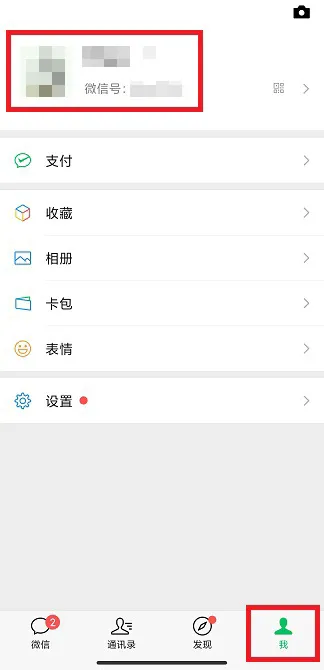
微信号怎么改微信号修改教程
微信号怎么改微信号修改教程,修改,点击,微信,账号,验证,微信账号,手机微信,更改,最近微信方面表示,从此以后,微信账号可以进行修改了,但是有规
伊利金领冠奶粉怎么样(从3个方面客
伊利金领冠奶粉怎么样(从3个方面客观分析),宝宝,伊利金领冠,奶粉,中国,配方,母乳,金领冠奶粉,专利,质量很好。伊利金领冠这款奶粉从奶源、
电脑笔记本换cpu教程(更换笔记本cp
电脑笔记本换cpu教程(更换笔记本cpu教程),更换,主板,教程,升级,处理器,散热器,硬盘,清理,1. 更换笔记本cpu教程1、联想B470这款电脑拆机是
联想y480升级方案(联想y480装机教
联想y480升级方案(联想y480装机教程),联想,升级,固态硬盘,内存,双显卡,选择,方案,酷睿,1. 联想y480升级方案有必要升级,内存加一条4G DDR3就
gc2000快捷键(GC2000使用详细教程)
gc2000快捷键(GC2000使用详细教程),对象,命令,标注,设置,修改,选择,图形,文件,1. gc2000快捷键kt1000设置快捷拨号需要开通此业务,然后按照












